- マインクラフトに関する記事一覧
- マイクラでforgeとoptifineを使用した影modの入れ方
- マイクラでforgeとoptifineを使用したポケモンmod(Ver.7)と影modの入れ方
- マイクラでforgeとoptifineを使用したポケモンmod(Ver.8)と影modの入れ方
- マイクラでforge 1.7.10を使用したワンピースmod(Ver.0.6.1)の入れ方
- マイクラでforge 1.14.4-28.2.0 を使用したワンピースmod(Ver.0.6.2.1)の入れ方
- マイクラでforge 1.14.4-28.2.17 を使用したワンピースmod(Ver.0.6.2.2)の入れ方
- 超簡単!マイクラで1ブロックから始まる世界で遊ぶ方法
- マイクラでforge 1.14.4-28.2.0 を使用したワンピースmod(Ver.0.6.2.3)の入れ方
- マイクラでBabyMode(ベイビーモード)の入れ方と遊び方
- マイクラでforgeとoptifineを使用した鬼滅の刃modと影modの入れ方
- マイクラでドアmodの入れ方と隠し扉の作り方
- マイクラで全てガチャ?ブロックを壊すとドロップアイテムが変わる!Loot Table Randomizer の入れ方
- マイクラでジャンプするたびにジャンプ力があがるmodの入れ方
- マイクラでポータルガン(Portal Gun)modの入れ方と使い方
- マイクラで防具mod(Block Armor mod)の入れ方と使い方
- マイクラでスカイブロック(SkyBlock)のやり方
- マイクラでポケモンmod(Ver.8.1)の入れ方
- マイクラでクラフトのレシピがガチャになる!Recipe Randomizer mod の入れ方
- マイクラでドラゴンmod(Ice and Fire)の入れ方
- マイクラで銃mod(Techguns)の入れ方
- マイクラでラッキーブロックmodとエメラルドラッキーブロックの入れ方(Emerald Lucky Block)
- マイクラでライトセーバーmodの入れ方(Advanced Lightsabers)
- マイクラで全てのブロックが重力で落下するデータパックの入れ方
- マイクラでゴラクバ!modの入れ方(シラカバmod : BirchCraft)
- マイクラでトルネードmodの入れ方(Weather, Storms & Tornadoes)
- マイクラで戦車や飛行機が使えるゲリラmodの入れ方
- マイクラで呪術廻戦modの入れ方
- マイクラで女王グモ(Spider Queen)modの入れ方
- マイクラ配布ワールドでドロッパ―アスレチックの遊び方
- マイクラ java edition のワンブロックのワールドを任天堂スイッチのマイクラで遊ぶ方法
![]() 2021/10/18 00:45
2021/10/18 00:45 ![]()
超簡単!マイクラで1ブロックから始まる世界で遊ぶ方法
|
マイクラで「1ブロックから始まる世界」についてYoutubeで紹介されていて、子供が遊びたいということで入れてみました。「1ブロックから始まる世界」はModではなくセーブデータをコピーするだけで、簡単に遊ぶことができましたので、その内容をご紹介します。 |
目次
- 1ブロックから始まる世界で遊べるようにする
- PC版マインクラフトの準備
- PC環境
- セーブデータの取得
- マインクラフト起動構成の設定
- セーブデータの設定
- ワンブロックのワールドをスイッチのマイクラでマルチプレイ
- 最後に
1ブロックから始まる世界で遊べるようにする
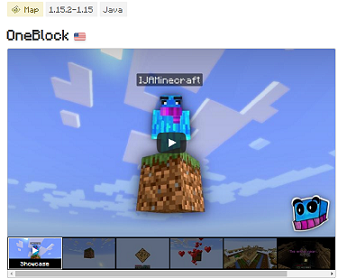
YouTube の動画で「1ブロックから始まる世界」が紹介されていて、子供が遊んでみたいということで遊べるようにしました。
とても簡単に遊べるようになりましたので、その内容をご紹介します。
PC版マインクラフトの準備
マインクラフトのmodはjava editionでのみ使用可能なため、マインクラフト java edition をインストールしました。
https://www.minecraft.net/ja-jp/download/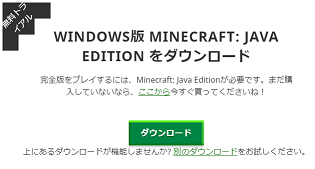
スポンサーリンク
PC環境
PCは家にあるものを使用しました。スペックは以下のとおり。
| 種類 | 内容 | 消費電力 | 備考 |
|---|---|---|---|
| CPU | Intel Core i5 8400 | 65W | |
| メモリ | 32GB(2×16GB DDR4 UDIM 2666Mhz) | 14W | PATRIOT |
| ストレージ | 480GB SSD | 3W | ADATA 2.5 SATA 6Gb/s (Read 520MB/s Write 450MB/s) |
| グラフィックカード | GTX 1650 | 75W | ZOTAC GAMING GeForce GTX 1650 OC GDDR6 ZT-T16520F-10L |
| モニター | 23.8 インチ 1920×1080 60Hz | I-O DATA モニター EX-LD2381DB | |
| 電源 | 450W 80PLUS BRONZE | CORSAIR CX450M |
セーブデータの取得
「1ブロックから始まる世界」はModではなく、セーブデータを使用するもので、このセーブデータの「IJAMinecrafts-OneBlock-X-XX-X.zip」を取得します。
zipファイル名の「X-XX-X」の部分がマインクラフトのバージョンです。
One Block のサイトの下の方にある、「Download」ボタンをクリックします。
https://ijaminecraft.com
/map/oneblock/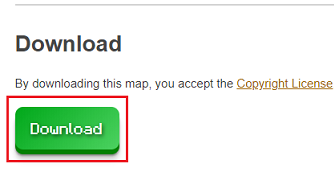
マインクラフトの対象バージョンを選択する画面が表示されますので、対象のバージョンのボタンをクリックします。
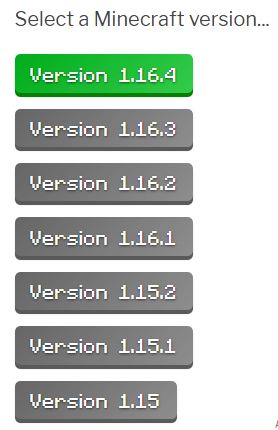
ダウンロード画面が表示され、少し待つとダウンロードが行われます。
ダウンロードした、「IJAMinecrafts-OneBlock-X-XX-X.zip」を展開します。
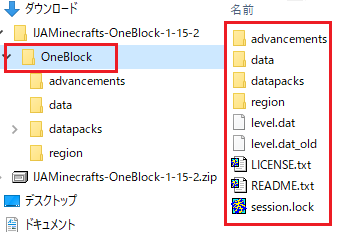
OneBlockフォルダが対象のセーブデータになります。
マインクラフト起動構成の設定
マインクラフトのランチャーの起動構成で 「1ブロックから始まる世界」用の起動構成を作成します。
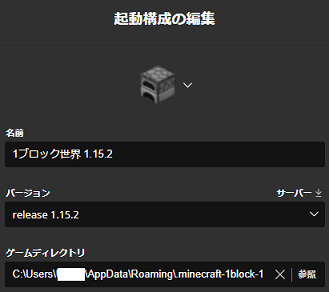
起動構成は以下のように設定するのがオススメです。
「X-XX-X」の部分を利用するマインクラフトのバージョンにします。
起動構成をマインクラフトのバージョン毎に作成することで、色々なマインクラフトのバージョンで遊べるようになります。
| 設定項目 | 設定内容 |
|---|---|
| 名前 | 1ブロック世界 X.XX.X |
| バージョン | release X.XX.X |
| ゲームディレクトリ | C:/Users/<ユーザー名>/AppData/Roaming/.minecraft-1block-X.XX.X |
スポンサーリンク
セーブデータの設定
作成した起動構成を選択してプレイを実行します。プレイ実行後はゲームを開始せず終了します。
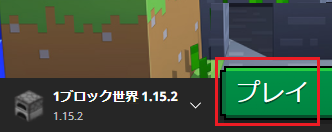
起動構成のフォルダに saves フォルダが作成されるので、ダウンロードして展開した OneBlockフォルダをコピーします。
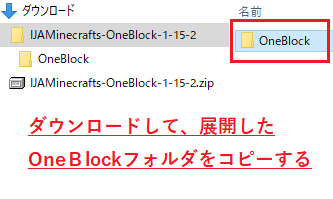
コピーしたフォルダを1ブロック世界のフォルダの saves に格納します。
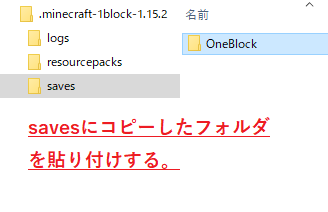
作成した起動構成で再度プレイを実行します。
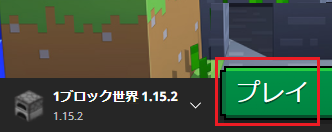
マインクラフトの設定(初回は英語で表示されるため Option )でLanguage(言語設定) を日本語に変更します。
言語の設定画面では、たくさんの言語の中から日本語を選択する必要があります。日本語はスクロールの真ん中あたりにあります。
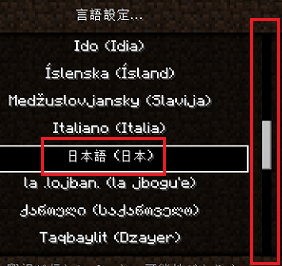
シングルプレイを選択すると「OneBlock」のセーブデータがあるので、これを選択することで遊べるようになります。
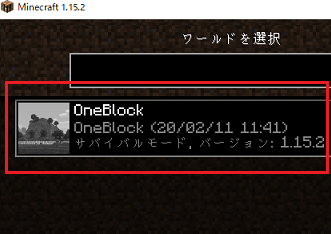
ワンブロックのワールドをスイッチのマイクラでマルチプレイ
マイクラ java edition のワンブロックのワールドをスイッチのマイクラでマルチプレイをする方法を以下の記事で紹介しています。
【マイクラ java edition のワンブロックのワールドを任天堂スイッチのマイクラで遊ぶ方法】
※この記事では、Nintendo Switch Online への加入(有料)が必要だったり、設定や準備が難しく大変でした。ただ、スイッチのマイクラでワンブロックのマルチプレイができたので子供たちも喜んでいました。
最後に
このゲームは最初に1ブロックしかない状態から始めるという内容で、何が面白いか分かりませんでしたが、子供たちは楽しんでいました。
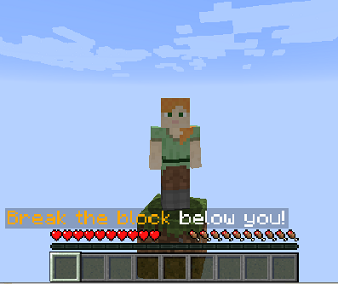
 マインクラフト 記事一覧に戻る
マインクラフト 記事一覧に戻る
シェアする
スポンサーリンク


 コスパ最高のオンラインストレージ!さくらのレンタルサーバーライトの特徴と活用方法
コスパ最高のオンラインストレージ!さくらのレンタルサーバーライトの特徴と活用方法 GoodNotesでPDF読み込みを簡単に行う方法
GoodNotesでPDF読み込みを簡単に行う方法 任天堂スイッチのマイクラでワールドを一括削除する方法
任天堂スイッチのマイクラでワールドを一括削除する方法 マイクラ java edition のワンブロックのワールドを任天堂スイッチのマイクラで遊ぶ方法
マイクラ java edition のワンブロックのワールドを任天堂スイッチのマイクラで遊ぶ方法 今すぐできる!パソコン画面の録画やスクショを効率的に撮る方法(Windows10が対象)
今すぐできる!パソコン画面の録画やスクショを効率的に撮る方法(Windows10が対象) マイクラ配布ワールドでドロッパ―アスレチックの遊び方
マイクラ配布ワールドでドロッパ―アスレチックの遊び方 マイクラで呪術廻戦modの入れ方
マイクラで呪術廻戦modの入れ方 マイクラで戦車や飛行機が使えるゲリラmodの入れ方
マイクラで戦車や飛行機が使えるゲリラmodの入れ方 マイクラで女王グモ(Spider Queen)modの入れ方
マイクラで女王グモ(Spider Queen)modの入れ方 マイクラでトルネードmodの入れ方(Weather, Storms & Tornadoes)
マイクラでトルネードmodの入れ方(Weather, Storms & Tornadoes) 意外に簡単!ASUS ZenFone 4 Max ZC520KL (ASUS_X00HD) のバッテリー交換方法
意外に簡単!ASUS ZenFone 4 Max ZC520KL (ASUS_X00HD) のバッテリー交換方法 マイクラでforgeとoptifineを使用したポケモンmod(Ver.7)と影modの入れ方
マイクラでforgeとoptifineを使用したポケモンmod(Ver.7)と影modの入れ方 マイクラでforgeとoptifineを使用したポケモンmod(Ver.8)と影modの入れ方
マイクラでforgeとoptifineを使用したポケモンmod(Ver.8)と影modの入れ方 マイクラでポケモンmod(Ver.8.1)の入れ方
マイクラでポケモンmod(Ver.8.1)の入れ方 マイクラでforge 1.7.10を使用したワンピースmod(Ver.0.6.1)の入れ方
マイクラでforge 1.7.10を使用したワンピースmod(Ver.0.6.1)の入れ方 マイクラでforge 1.14.4-28.2.0 を使用したワンピースmod(Ver.0.6.2.1)の入れ方
マイクラでforge 1.14.4-28.2.0 を使用したワンピースmod(Ver.0.6.2.1)の入れ方 マイクラでforge 1.14.4-28.2.0 を使用したワンピースmod(Ver.0.6.2.3)の入れ方
マイクラでforge 1.14.4-28.2.0 を使用したワンピースmod(Ver.0.6.2.3)の入れ方 2021/10/18 00:45
2021/10/18 00:45 



